- Uuden Snap-asetteluominaisuuden avulla Windows 11 antaa käyttäjille mahdollisuuden suorittaa monia tehtäviä helposti jakamalla näyttö useille alueille.
- Tämä moniajo-ominaisuus auttaa sinua paremmin organisoimaan ja virtaviivaistamaan työtäsi.
- Katso alla, mitkä näytöt tukevat tämän tyyppistä asettelua ja miten siihen pääsee.
- Voit myös pääset nopeasti Snap-asettelujen flyoutiin käyttämällä tiettyä pikanäppäintä.
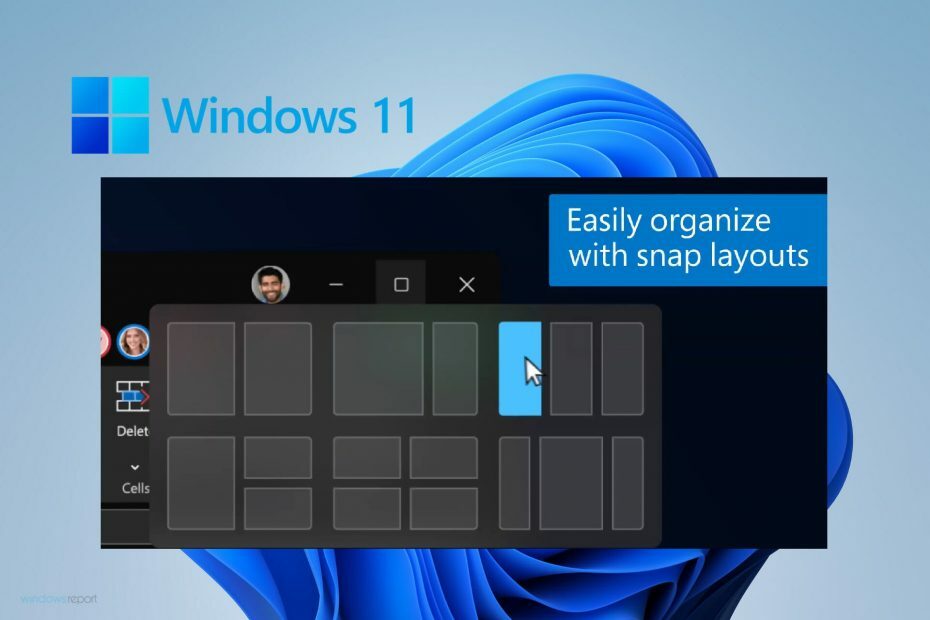
Tämä ohjelmisto korjaa yleiset tietokonevirheet, suojaa sinua tiedostohäviöltä, haittaohjelmilta, laitteistovikoilta ja optimoi tietokoneesi maksimaalisen suorituskyvyn saavuttamiseksi. Korjaa PC-ongelmat ja poista virukset nyt kolmessa helpossa vaiheessa:
- Lataa Restoro PC: n korjaustyökalu joka tulee patentoidun tekniikan mukana (patentti saatavilla tässä).
- Klikkaus Aloita skannaus löytää Windows-ongelmat, jotka saattavat aiheuttaa tietokoneongelmia.
- Klikkaus Korjaa kaikki korjata tietokoneen turvallisuuteen ja suorituskykyyn vaikuttavat ongelmat
- Restoro on ladannut 0 lukijoita tässä kuussa.
Microsoft on virallisesti ilmoittanut julkaisevansa uuden käyttöjärjestelmän, Windows 11, loppuvuodesta, ja uutiset ajoivat suuria aaltoja käyttäjien keskuudessa.
Tämä uusi käyttöjärjestelmä on suunniteltu parantamaan PC-kokemustamme, virtuaalikokemustamme ja tapaa, jolla kommunikoimme muiden kanssa.
Koska pandemia on ollut avaintekijä, joka on saanut käyttäjät ymmärtämään kasvavan tarpeen työskennellä tehokkaasti jopa kotona, uudessa käyttöjärjestelmässä on dynaamisia ja tehokkaita elementtejä, jotka tukevat työtämme.
Windows 11 tulee uusia ominaisuuksia se tekee kaiken eron: uusi muotoilu, joka esittelee muiden elementtien ohella tehtäväpalkin, jonka keskellä on Käynnistä-valikko.
Se sisältää uusia elementtejä pelimaailmassa ja tarjoaa jopa Xbox-passi kaikille verkkopelaamisen harrastajille, mutta tänään olemme kiinnostuneita siitä, että uuteen käyttöjärjestelmään sisältyy tuottavuuden parannuksia.
Tältä osin huomaamme, että hyötymme uudesta moniajo-ominaisuudesta - Snap-asetteluista, jolloin käyttäjät, joilla on suuremmat näytöt, voivat jakaa ne eri tavoin ja järjestää ne sellaisenaan ole kiltti.
Kun olet luonut nämä ikkunajärjestelyt Snap-asetteluilla, voit tallentaa ne Snap-ryhmiin, joihin pääsee tehtäväpalkissa ja joihin pääset myöhemmin.
Kuinka voin ottaa Snap-asettelut käyttöön Windows 11 -tietokoneellani?
- Klikkaa alkaa -painiketta avataksesi Asetukset-sovellus.
- Valitse Järjestelmä luokka ja napsauta Moniajo välilehti.
- Valitse valintaruutu Näytä napsautusasettelut, kun vietän ikkunan suurennuspainikkeen päälle vaihtoehto.
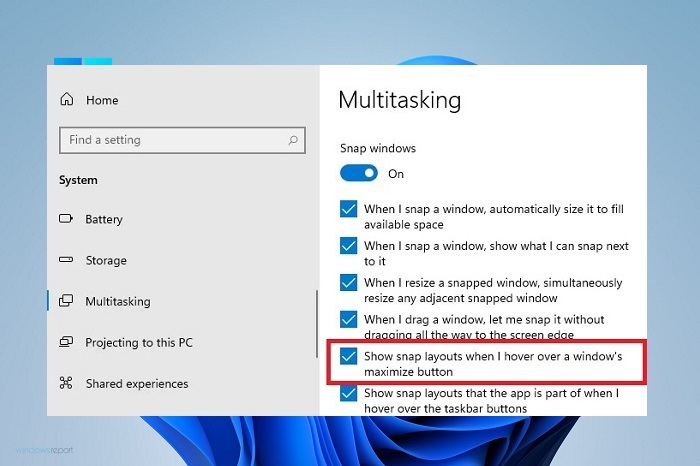
- Avaa nyt a uusi sivu oletusselaimessa ja vie hiiri maksimoida -painiketta.
- Napsauta sitten vyöhykettä napsauttamalla ikkuna.
- Järjestä nykyinen sivu muiden sovellusten kanssa valitsemalla eri asetteluvaihtoehdoista.
Toinen tapa päästä nopeasti Snap-asettelujen lentoon on käyttää pikanäppäintä Windows-näppäin + Z.
Voit valita asettelun näytön leveyden mukaan. 16: 9, 16:10 ja 3: 2 näytöissä näkyy 4 asetteluvaihtoehtoa, ja laajemmissa näytöissä 6 asetteluvaihtoehtoa.
Kuten jo johdannossa mainittiin, voit tallentaa kaikki Snap Layouts -sovelluksella luomasi ikkuna-asettelut ja käyttää niitä myöhemmin Snap Groups -ominaisuuden avulla, joka on käytettävissä tehtäväpalkissa.
On myös syytä mainita, että Microsoft on ilmoittanut käyttäjille, että vanhemmat näytöt, joiden resoluutio on alle 1920 pikseliä, eivät voi täysin hyötyä tästä tehokkaasta ominaisuudesta.
Kun otetaan huomioon järjestelmävaatimukset ja tekniset tiedot uudesta Windows 11: stä havaitsemme, että Snap layout -ominaisuuden tarjoaman vakion ilmeen nauttiminen edellyttää 1080p HD -laajakuvaresoluutiota.
Lisäksi, jos haluat nähdä mitä erot ovat Windows 10: n ja uuden Windows 11: n välillä, voit tutustua kattavaan oppaaseen.
Toivomme näiden vaiheiden auttavan sinua ottamaan Snap layout -ominaisuuden käyttöön uudessa Windows 11: ssä. Lisää ehdotuksia löytyy alla olevasta kommenttiosasta.
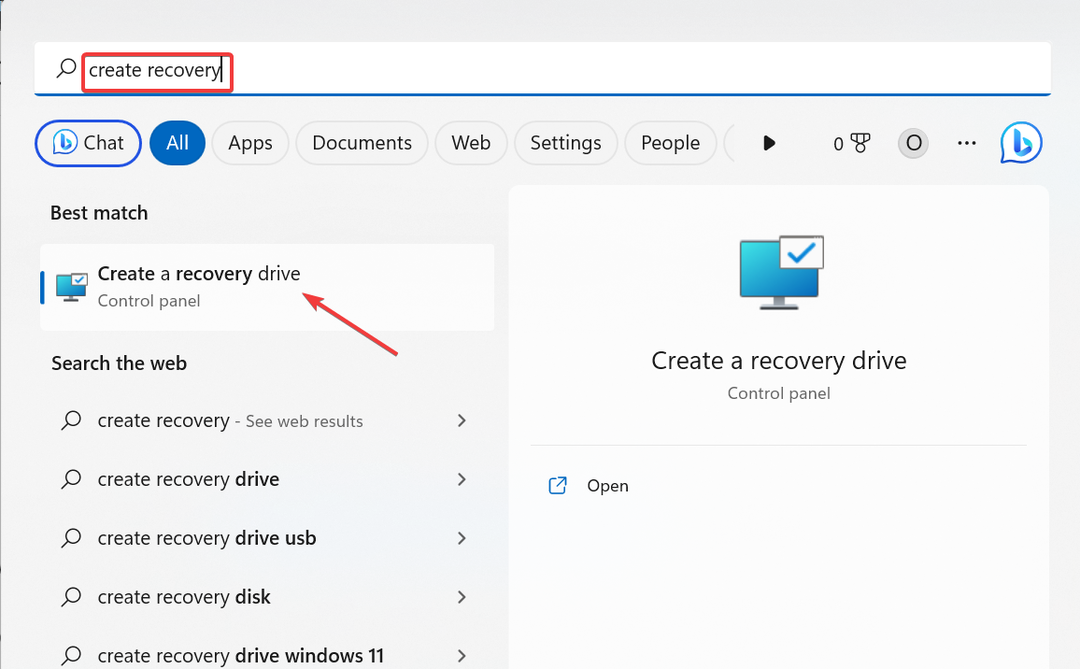
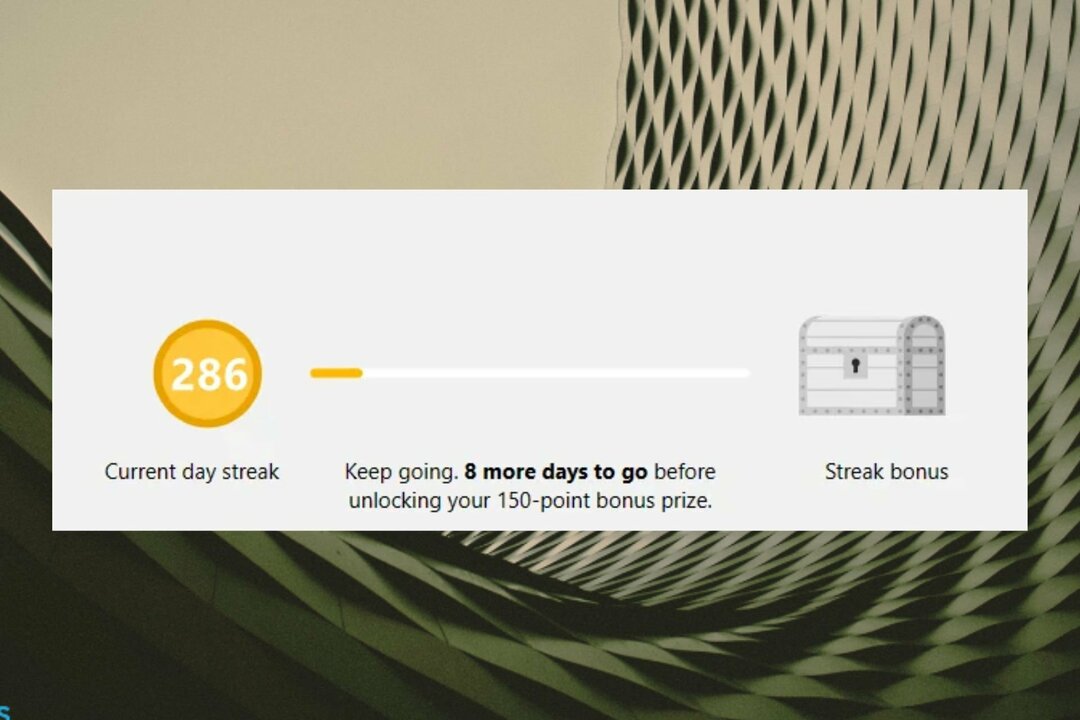
![Kuinka paljon tallennustilaa Starfield vie? [Laitteistovaatimukset]](/f/12cf3e3cd7d4f3936fce7f51da27f748.jpg?width=300&height=460)